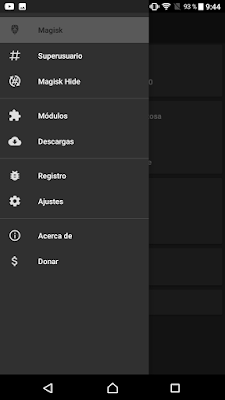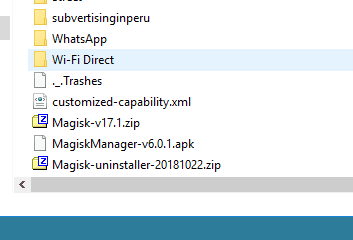Al tener el Bootloader liberado, ahora podemos
Rootear el dispositivo, en este caso un
Sony Xperia L1 (G3313), en esta oportunidad utilizaremos
Magisk para rootear, ya que se encuentra en ascendente popularidad :), ademas de contar con un gran apoyo de la comunidad y mucha estabilidad, veamos como proceder y que necesitamos...
- Comenzaremos utilizando la APP Root Checker para visualizar si contamos con Root o no...
- Verificamos...
- No contamos con Root, todavía muajajajajajajajajajaja...
- Para realizar el Rooteo necesitaremos los siguientes ficheros:
MagiskManager,
Magisk y
MagiskUninstaller, que podemos encontrarlas en sus versiones mas actuales en
https://forum.xda-developers.com/...
- Las transferimos a la SD Card del dispositivo...
- Listo...
- En nuestro caso, como no cuento con una Custom Recovery, realizare un parchado de la boot image del dispositivo para luego flashearlo vía Fastboot, así que consigan su boot image especifico para cada marca y modelo, pero si cuentan con una Custom Recovery solo obvien este paso...
- Una vez copiado el boot image a la SD Card...
- Abro el File Manager por defecto de nuestro dispositivo y busco...
- MagiskManager para su instalación...
- Tener habilitado la instalación de APPs de terceros para poder instalar...
- Listo...
- Accedemos a ella...
- La primera vez que ingresemos a la APP, se nos pedirá la instalación de Magisk, ya que previamente hemos instalado el "manager" mas no la APP propiamente, así que le damos a "Instalar"...
- En mi caso le doy en "Parcheo de la imagen boot" recuerden que no cuento con una Custom Recovery...
- Así que busco el "boot image" previamente guardada en la SD Card y la selecciono, en instantes se iniciara el Flasheo...
- Esperar...
- Cerramos todo y buscamos el boot parchado...
- La pasamos a la PC, específicamente a la carpeta donde se encuentra ADB...
- Ahora si apagamos el dispositivo...
- Colocamos el dispositivo en modo Fastboot, en este Sony Xperia L1 se logra presionando el botón de volumen arriba y conectar a la PC por medio de su cable de datos, luego procedemos a abrir una ventana de Comandos...
- Ingresamos el primer comando "fastboot devices"...
- Para confirmar la conectividad...
- Una vez confirmado procedemos a ingresar el siguiente comando "fastboot flash boot patched_boot.img"...
- Es una operación rapidísima, confirmamos que este todo OK, desconectamos el dispositivo y procedemos a encenderlo...
- Abrimos el MagiskManager y veremos que ya esta instalado el Magisk y por consiguiente contamos con ROOT...
- Para confirmarlo, abrimos nuevamente Root Checker, permitimos los permisos de Superusuario...
- Verificamos y Listo, ya somos ROOT ¡¡¡MTF!!!...
- Se recomienda moderación y realizarlo con fines educativos :)...